
#30 Excelで日付と曜日の一覧をかんたんに作る方法を解説します
前回からの続きです。
今回は、表示形式を使った曜日の自動入力について、
具体的な使い方を解説します。
最後までお付き合いください。

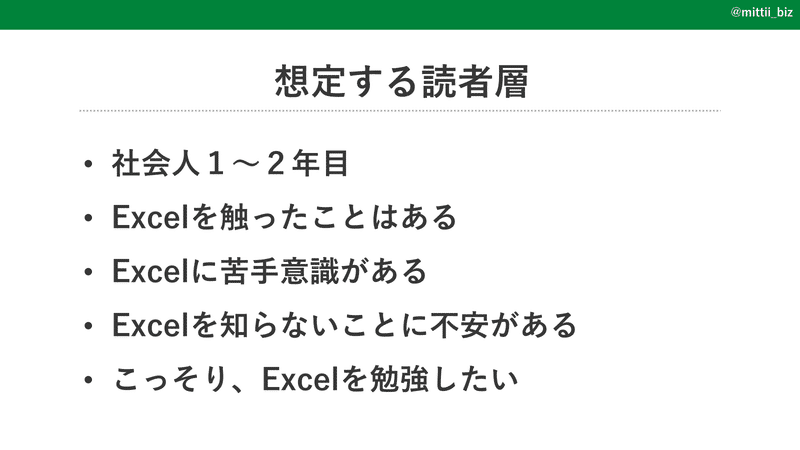
日付と曜日一覧表の作り方
日付と曜日が一覧になっている表があります。
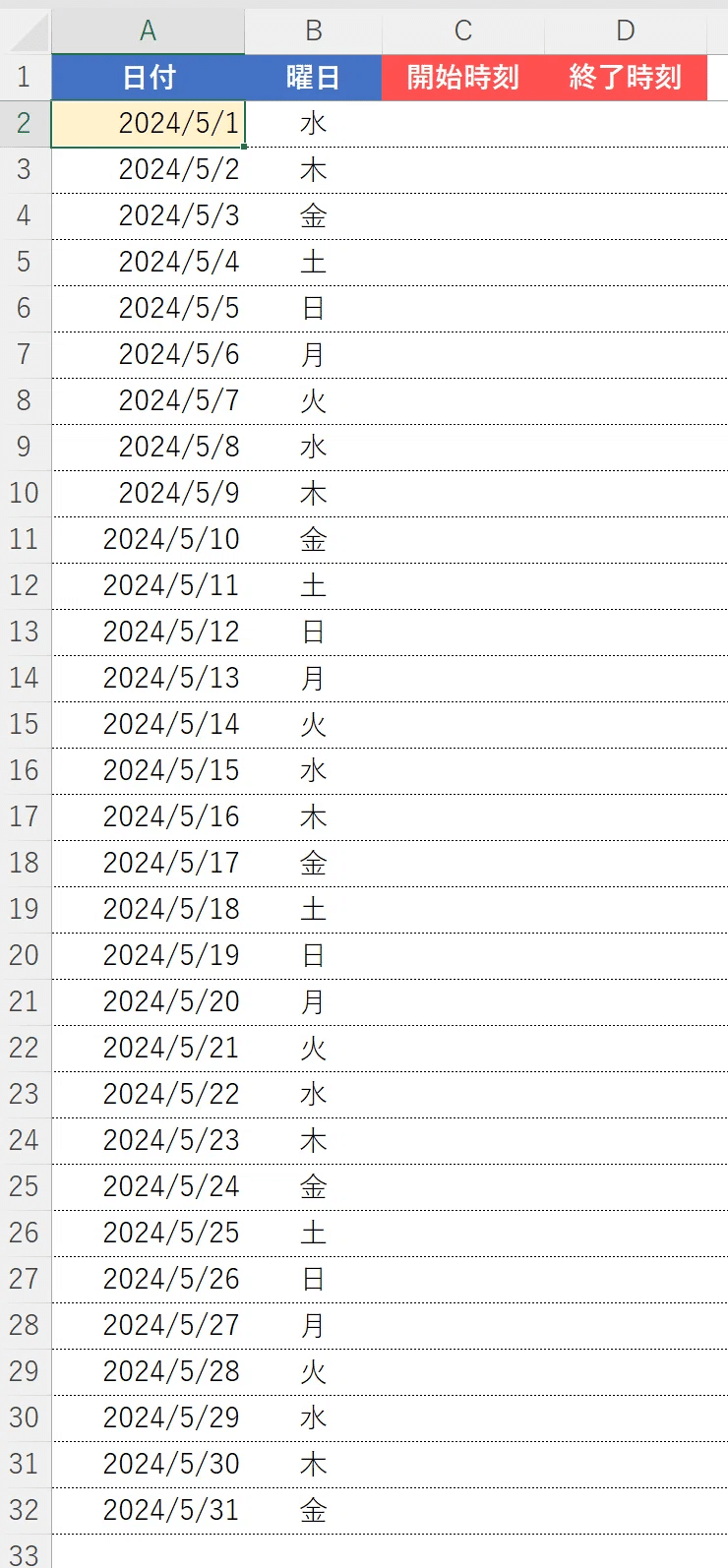
勤務表や売上管理など、多くの場面で見かけます。
月が替わると、一覧表を更新しなければなりません。
「すべての日付を6月に変えて、曜日を変えて・・・」
と操作する必要はありません。
A2セルの日付を変えるだけで、他の日付と曜日を
一瞬で変えることができます。
使う機能は「数式」と「表示形式」です。
手順① 日付の対応
5月1日だけを残して、
それ以外の日付は、数式にしましょう。
こんな感じです👇
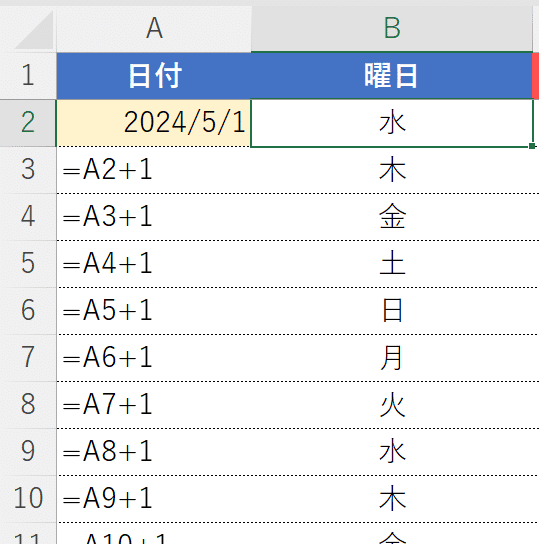
上のセルを+1します。
1を加算すると、翌日になります。
詳しくは、こちらをご参照ください👇
月末まで、上のセルから+1する数式をコピー&ペーストします。
手順② 曜日の対応
曜日も数式に変更します。
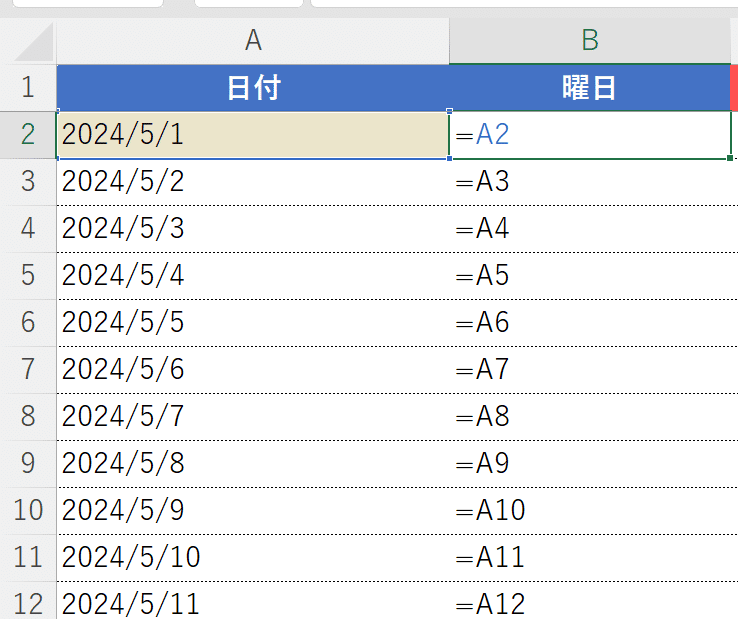
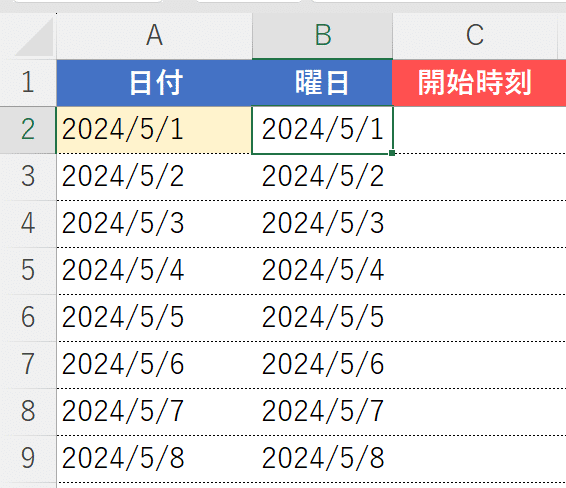
次に、日付を曜日に変換します。
表示形式を使います。
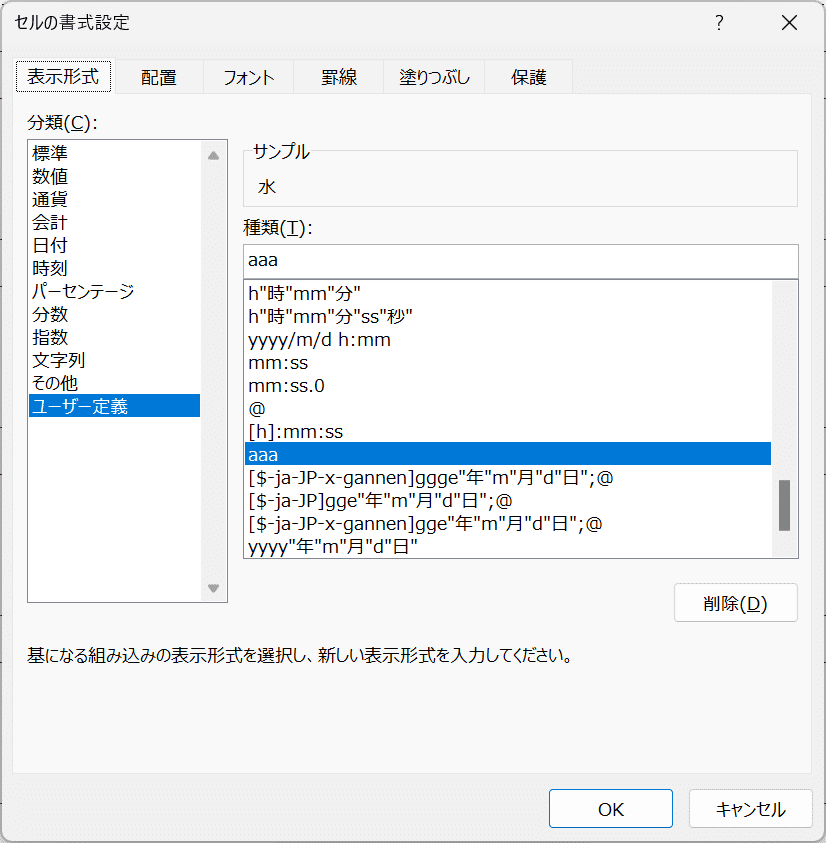
これで、下準備が整いました。
手順③ 日付を変更してみる
A2セルにある日付を、6/1に変更します。
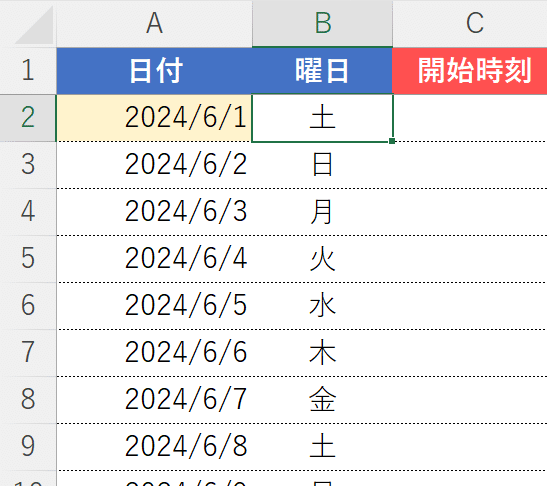
A2セルに連動して、日付と曜日が更新されます。
日付と曜日を修正する手間が、省けました。
紹介したExcelファイルは、以下からダウンロードできます。
文章だけではイメージがつかめないと思います。
実際に操作してみて、どれだけ便利になるかを体感してください。
本日のおさらい
日付と曜日の一覧を作る方法を解説しました。数式と表示形式を使い、必要最低限の修正で済ませることがポイントです。日付は+1、曜日は表示形式「aaa」を活用しましょう。
次回予告
これまで、日付と曜日でセルが分かれています。1つのセルの中で、日付と曜日を、表示形式を使って表現する方法を解説します。「5/1(水)」のようなイメージです。
みっちーからのお知らせ
初著書『Excelゼロ』
noteで紹介する内容は、小手先のテクニックです。ショートカットや関数といったテクニックを修得する前に、知っておくべきExcelの本質をこの1冊にまとめました。Excelに自信がない方、見よう見まねでExcelを覚えた方におすすめです。
メールマガジン『foomii』
「ITが苦手…」と感じるのは、知識が不足しているためです。学校では教えてくれなかったITの基礎知識をお届けします。知識を手に入れて、自信を手に入れましょう。
毎週木曜日の朝に届きます。
公式LINE
今日はここまで。
参考になった方、次回も楽しみと思われた方は、
『スキ』と『フォロー』してくれるとうれしいです。
最後までお読みいただき、ありがとうございました😊✨
アンケートのお願い
配信の質を上げるため、アンケートにご協力ください。
2~3分で終わります。
